随着科技的不断进步,打印机的使用也变得日益普遍。惠普(HP)作为全球知名的打印解决方案提供商,其1210系列一体机打印机凭借出色的打印效果和稳定的性能...
2025-03-03 44 打印机
在现代办公环境中,多台电脑共享打印机已成为常见需求。而在使用Windows10操作系统的情况下,如何正确设置打印机共享是一个重要的问题。本文将详细介绍Win10下打印机共享的设置方法和注意事项,帮助读者实现高效的打印机共享。
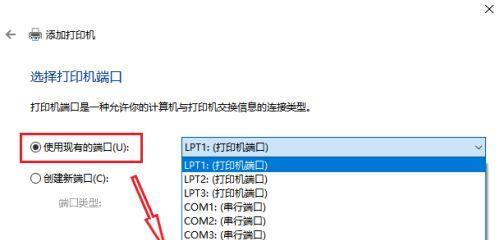
检查网络连接及驱动安装状态
1.检查网络连接状态
2.确保打印机驱动已正确安装
启用共享功能并设置共享名称
1.打开“控制面板”
2.点击“网络和Internet”
3.选择“家庭组和共享中心”
4.点击“更改高级共享设置”
5.找到“文件和打印机共享”选项
6.启用文件和打印机的共享功能
7.为打印机设置共享名称
配置客户端电脑连接到共享打印机
1.打开“控制面板”
2.点击“设备和打印机”
3.选择“添加打印机”
4.选择“添加一个网络、无线或Bluetooth打印机”
5.从列表中选择共享的打印机
6.完成打印机驱动的安装
解决共享打印机无法连接问题
1.检查共享名称和网络连接
2.确保防火墙设置允许打印机共享
3.检查网络共享权限设置
4.重启打印机和相关设备
注意事项及常见问题解决方法
1.确保网络连接正常和稳定
2.避免多台电脑同时连接到共享打印机
3.及时更新打印机驱动程序
4.安装防病毒软件以保护网络安全
5.如果遇到共享打印机无法正常工作的情况,可以尝试重启设备或重新设置共享名称等
通过本文的介绍,我们详细了解了在Windows10操作系统下如何正确设置打印机共享。只要按照上述步骤进行操作,并注意其中的注意事项,就能够顺利实现多台电脑共享打印机的功能。希望本文对读者有所帮助,提高工作效率和便利性。
在办公环境中,多台电脑共享一台打印机可以提高工作效率。而Win7系统下局域网打印机共享是常见的一种方式,本文将详细介绍如何在Win7系统中进行打印机共享的设置。
一:检查网络连接
在进行局域网打印机共享之前,首先要确保所有电脑都连接到同一个局域网中。可以通过检查每台电脑的网络设置,确保它们都使用了相同的子网掩码和网关。
二:选择一台电脑作为主机
在局域网中选择一台电脑作为主机,即将该台电脑上的打印机共享给其他电脑使用。可以根据网络性能、电脑配置等因素选择一台性能较好的电脑作为主机。
三:设置打印机共享
打开Win7系统中的控制面板,进入“设备和打印机”选项,找到要共享的打印机。右键点击打印机,在弹出的菜单中选择“共享”,然后勾选“共享此打印机”。
四:设置共享权限
在共享设置界面中,可以设置共享打印机的权限。点击“权限”按钮,可以添加允许访问的用户或用户组,并设置对打印机的具体权限,如打印、管理等。
五:查找网络中的共享打印机
在其他电脑上,打开“设备和打印机”选项,并点击“添加打印机”。系统会自动搜索网络中的共享打印机,选择要添加的打印机并完成设置。
六:安装网络打印机驱动
在添加共享打印机时,系统可能需要安装该打印机的驱动程序。可以选择从网络上下载驱动程序,或从已连接的电脑中复制驱动文件进行安装。
七:测试打印功能
在添加共享打印机成功后,可以进行一次测试打印,确保其他电脑可以正常使用该共享打印机。选择一份测试文件,点击打印,并确认打印结果。
八:解决共享打印机无法连接问题
如果遇到无法连接共享打印机的问题,可以尝试重启相关设备和电脑,检查网络连接是否正常,以及共享设置是否正确。
九:防止未授权用户访问共享打印机
为了保护共享打印机的安全,可以设置密码来限制访问。在共享设置中,勾选“需要密码”,并设置一个复杂的密码,确保只有授权用户可以使用。
十:定期检查共享设置
为了确保局域网打印机共享的稳定性和安全性,建议定期检查共享设置,更新密码,以及清理不再需要的共享设备。
十一:解决打印机驱动冲突问题
在局域网中使用不同品牌或型号的打印机时,可能会遇到驱动冲突的问题。可以尝试更新或更换打印机驱动程序,解决兼容性问题。
十二:优化局域网打印速度
如果局域网中打印速度较慢,可以尝试优化网络设置、更换网络设备、缩短打印队列等方式来提高打印速度。
十三:使用云打印服务替代局域网打印机共享
除了局域网打印机共享,还可以考虑使用云打印服务来进行打印任务的分配和管理,提高打印效率和便利性。
十四:备份共享打印机设置
为了避免因电脑故障或配置更换而丢失共享打印机设置,建议定期备份共享设置,以便在需要时快速恢复。
十五:
通过本文的介绍,我们了解了Win7系统下局域网打印机共享的设置方法及注意事项。合理配置共享设置可以方便多台电脑共享一台打印机,提高工作效率。在实际操作中,我们还需根据具体情况进行设置和调整,以达到最佳的打印体验。
标签: 打印机
版权声明:本文内容由互联网用户自发贡献,该文观点仅代表作者本人。本站仅提供信息存储空间服务,不拥有所有权,不承担相关法律责任。如发现本站有涉嫌抄袭侵权/违法违规的内容, 请发送邮件至 3561739510@qq.com 举报,一经查实,本站将立刻删除。
相关文章

随着科技的不断进步,打印机的使用也变得日益普遍。惠普(HP)作为全球知名的打印解决方案提供商,其1210系列一体机打印机凭借出色的打印效果和稳定的性能...
2025-03-03 44 打印机

打印机作为办公室和家用设备中的常见角色,是保证文档输出的重要工具。然而,当打印机以服务器形式运行时,可能会遇到一些问题。本文将深入探讨打印机服务器可能...
2025-02-28 43 打印机

随着科技的不断发展,打印机已成为我们日常办公中必不可少的设备之一。然而,使用打印机时我们可能会遇到各种问题,其中之一就是打印机drum灯亮。drum灯...
2025-02-08 110 打印机

打印机作为一种常见的办公设备,其价格是购买者非常关注的一个因素。本文将探讨打印机价格的一般范围及其受到的影响因素,帮助读者更好地了解打印机市场。...
2025-01-30 65 打印机

打印机是我们日常办公和学习中必不可少的工具,然而在使用打印机的过程中,我们常常会遇到喷头堵塞的问题,导致打印质量下降甚至无法正常打印。针对这一问题,本...
2025-01-19 105 打印机

随着智能手机的普及和打印需求的增加,许多人都将手机作为重要的工具用于打印文档。然而,有时我们会遇到手机无法传送到打印机的问题,这给我们的工作和生活带来...
2024-12-27 137 打印机